
Prima metodă este primitivă, dar sigură
Oprim computerul, apoi tragem cablul din priză, deschidem capacul unității de sistem, găsim placa video și o scoatem cu grijă din conector.
Ar trebui să existe un autocolant cu informații scurte - producător, model.
A doua metodă este să căutați informații în sistemul de operare
Utilizați „Run” pentru a lansa „Device Manager”.
Pentru a face acest lucru, apelați utilitarul cu combinația de taste „Win+R”, scrieți „devmgmt.msc” pe linie, faceți clic pe „Ok”. Sau deschideți „Manager dispozitive” în felul următor
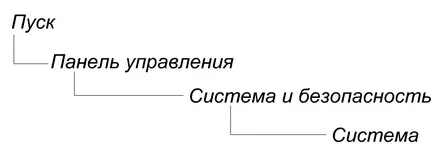
După aceea, ar trebui să se deschidă o fereastră de arbore a dispozitivului. Selectați „Adaptoare video”, apăsați pe semnul plus.
Va apărea un rând în care este scris cine este producătorul, ce firmă și modelul plăcii.
A doua metodă este să utilizați instrumentul de diagnosticare DirectX
DirectX ne poate oferi puțin mai multe informații. Să apelăm programul folosind „Run”. Apăsați combinația de taste „Win+R”, scrieți „dxdiag” în linie, apăsați „Ok”.
„Instrumentul de diagnosticare DirectX” va apărea în fața noastră. Accesați a doua filă „Ecran” și citiți informațiile despre placa video din stânga și driverele pentru aceasta din dreapta.
Uneori, aceste informații sunt suficiente, dar dacă doriți să știți totul despre dispozitivul dvs., atunci următoarea metodă este pentru dvs.
A treia metodă este software-ul
Până în prezent, în rețea au apărut multe programe care, după o scurtă scanare a sistemului, oferă toate informațiile despre acesta.componente Acum vom lua în considerare câteva dintre ele.
HWiINFO
Programul este gratuit și funcționează foarte simplu.
Este suficient să îl rulați pentru a începe procesul de scanare a sistemului. Literal, după câteva minute, puteți vedea toate datele într-o fereastră compactă.
Informațiile despre placa video se află în colțul din dreapta sus.
CPU-Z
Acest program funcționează în mod similar. Pentru a afla pur și simplu ce hardware aveți pe computer, este suficient să utilizați versiunea portabilă a programului.
După descărcare și instalare, ar trebui să rulați programul. După un timp, va apărea o fereastră cu toate informațiile necesare.
Datele despre placa video pot fi găsite în fila „Grafic”.
Everest
Acest program este un instrument puternic pentru lucrul cu un computer și configurarea acestuia. Nu este distribuit gratuit, deci este potrivit doar pentru o singură utilizare, deoarece este prevăzută o perioadă de testare.
După instalare, se va deschide fereastra programului, împărțită în două părți.
În partea stângă, selectați „Computer”, apoi „Informații generale”, după aceea, datele despre placa video vor apărea în partea dreaptă.
Opțiunile luate în considerare ar trebui să fie suficiente pentru a vă familiariza pe deplin cu placa video instalată pe computer.
